三星手机怎么把号码存卡里?SIM卡通讯录导入教程
在智能手机普及的今天,将手机号码保存到SIM卡中是一个基础但实用的操作,尤其在新机更换或 contacts 备份时显得尤为重要,三星手机作为全球主流安卓设备,其操作逻辑兼顾了功能性与人性化,以下是详细操作步骤及注意事项,帮助用户高效管理联系人信息。
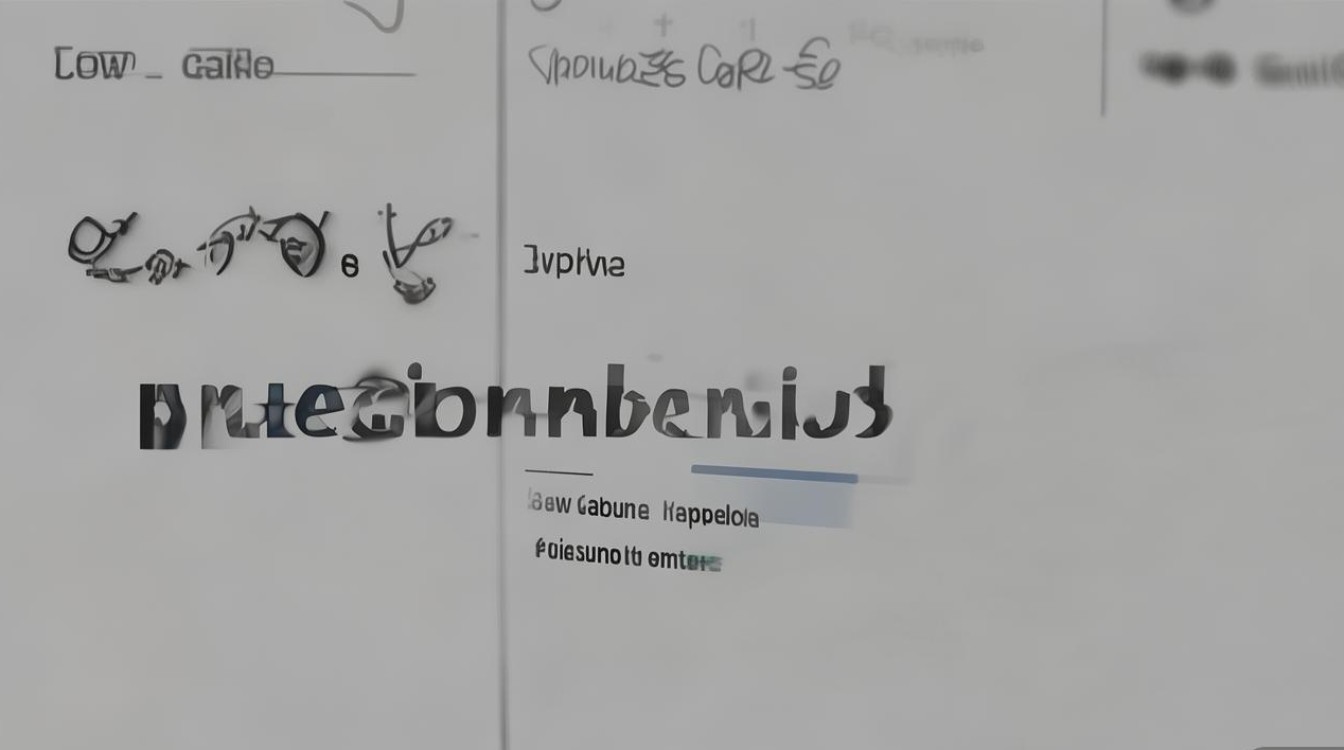
准备工作:确认SIM卡状态与联系人格式
在操作前,需确保SIM卡已插入手机且功能正常(可通过“设置”-“SIM卡与流量”检查),需了解联系人存储的两种主要格式:
- 手机格式:存储在手机内存中,功能丰富(可添加头像、备注等),但更换设备时需手动迁移。
- SIM卡格式:存储在SIM卡中,兼容性强(任何手机均可读取),但功能单一(仅支持姓名、电话号码),且容量有限(通常为200-500条)。
若需将手机号码存入SIM卡,需先将联系人从“手机格式”转换为“SIM卡格式”。
操作步骤:通过联系人应用批量保存
进入联系人管理界面
打开手机自带的“联系人”应用,点击右下角的“菜单”按钮(三条横线),选择“设置”(部分机型显示“联系人设置”),进入“联系人”选项卡。
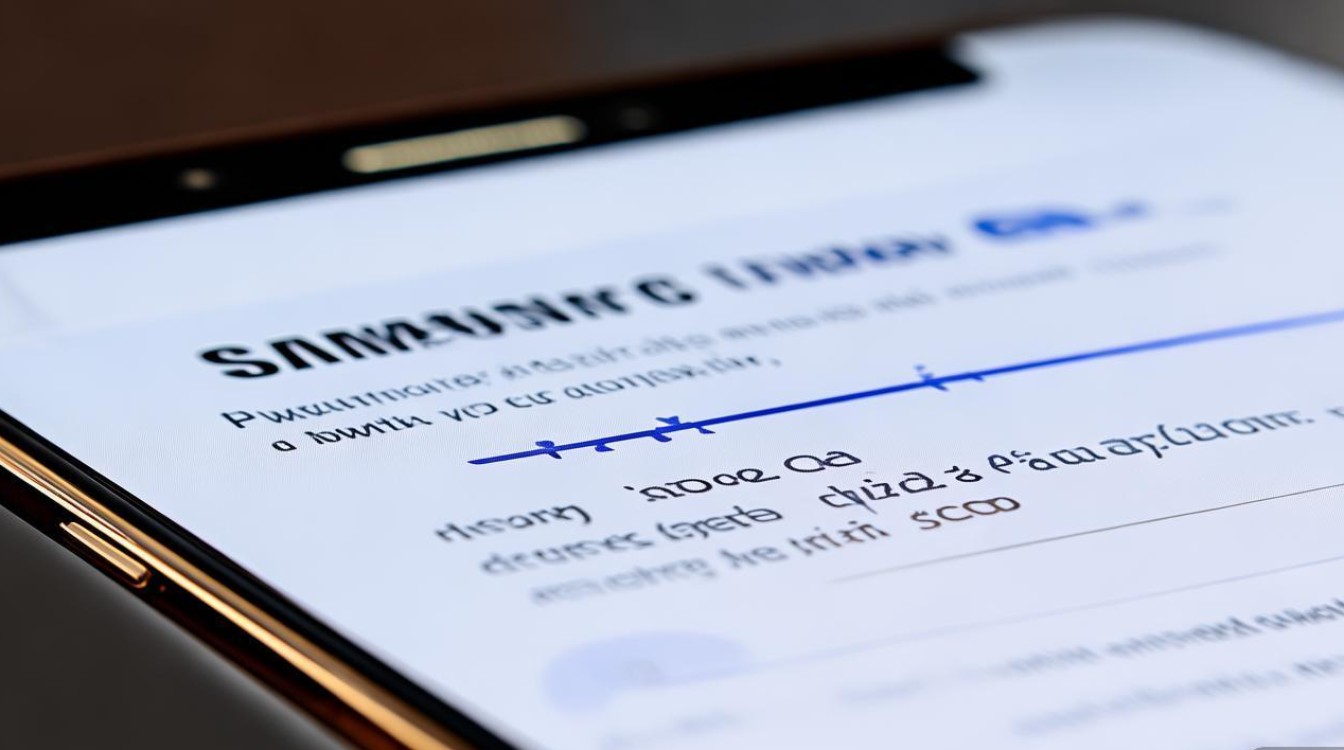
选择联系人存储位置
在设置菜单中,找到“导入/导出联系人”或“管理联系人”选项,点击“导出联系人”,此时系统会提示选择导出目标,优先选择“SIM卡”(若SIM卡未插入,会提示插入SIM卡)。
批量导出至SIM卡
选择“SIM卡”后,系统会自动扫描手机中的联系人列表,点击“全选”勾选所有联系人,或手动勾选需要保存的号码,然后点击“导出”或“保存”,等待进度条完成,即可将联系人同步至SIM卡。
验证保存结果
返回联系人列表,点击右上角的“菜单”按钮,选择“显示名称”-“SIM卡联系人”,此时仅显示存储在SIM卡中的号码,确认是否成功保存。
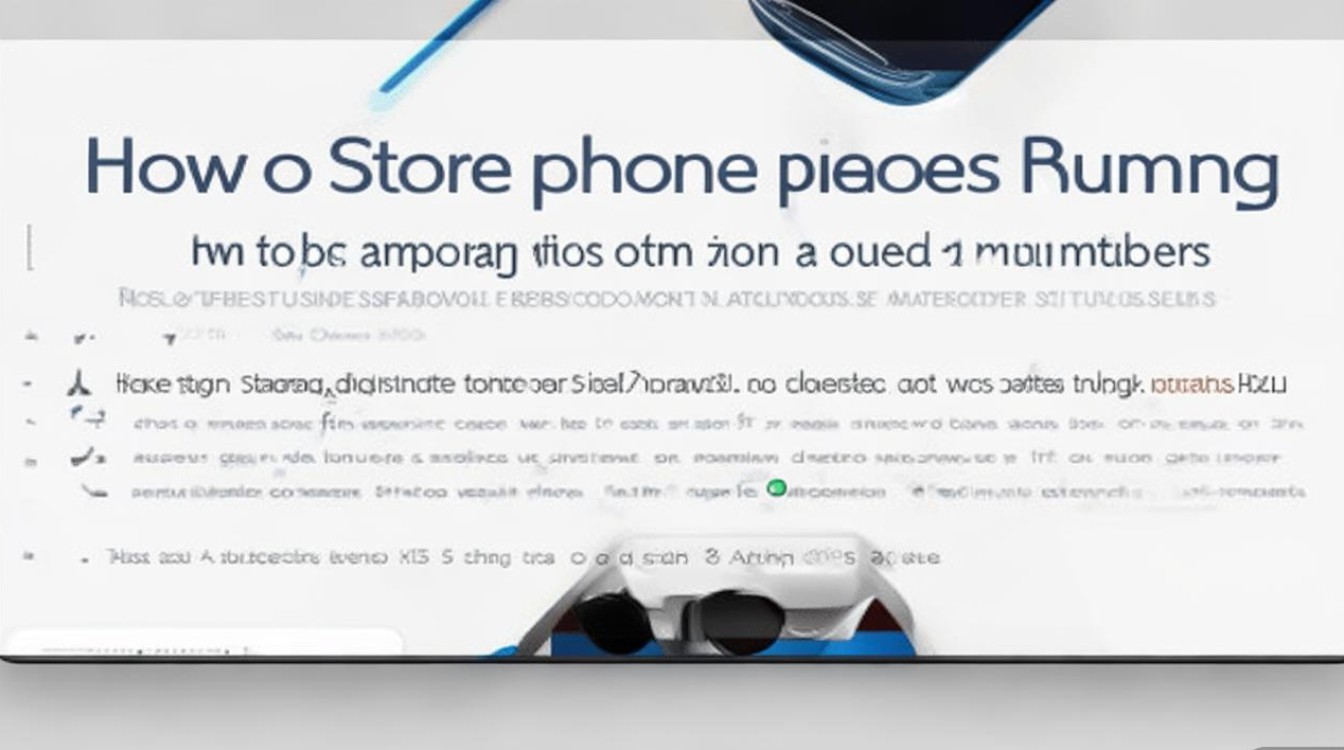
进阶操作:单独添加或编辑SIM卡联系人
若仅需添加单个号码至SIM卡,可通过以下步骤操作:
- 打开“联系人”应用,点击右下角“+”号添加新联系人。
- 在联系人编辑界面,点击右上角的“菜单”按钮,选择“保存到SIM卡”(部分机型需在“电话号码”输入框旁点击“更多”图标选择)。
- 输入姓名和电话号码后,点击“保存”,即可直接存储至SIM卡。
若需编辑SIM卡中的联系人,需先切换至“SIM卡联系人”视图,长按目标联系人选择“编辑”,修改后保存即可。
注意事项:SIM卡存储的局限性
尽管SIM卡存储方便,但用户需注意以下限制:
- 容量限制:普通SIM卡仅能存储200-500条联系人,超容量后需删除旧号码或清理重复项。
- 功能限制:SIM卡联系人不支持头像、分组、备注、多号码(如手机、家庭号码分开存储)等高级功能。
- 兼容性差异:部分老旧或非安卓手机可能无法读取SIM卡中的联系人名称,仅显示号码。
常见问题与解决方法
| 问题 | 解决方法 |
|---|---|
| SIM卡存储空间不足 | 删除不需要的联系人,或导出部分联系人至手机内存后再删除SIM卡中的重复项。 |
| 导出时提示“SIM卡不可用” | 检查SIM卡是否正确插入,或重启手机尝试;若问题持续,可能是SIM卡损坏,需更换。 |
| 导入后联系人显示异常 | 确认SIM卡联系人格式是否为标准格式(如vCard 2.1),部分老旧设备可能不支持高版本格式。 |
备份建议:双重保障联系人安全
为避免因手机丢失或SIM卡损坏导致联系人丢失,建议采用“手机+云端”双重备份:
- 云端备份:通过三星账户(“设置”-“三星账户”-“备份”)或Google账户(“设置”-“Google”-“备份”)将联系人同步至云端。
- 定期导出:每月将联系人导出至手机存储或电脑,保存为.vcf格式,方便随时恢复。
通过以上步骤,用户可轻松将三星手机号码保存至SIM卡,同时结合云端备份,确保联系人数据的安全与便捷迁移,操作时需注意SIM卡容量限制,合理规划存储空间,以提升使用体验。
版权声明:本文由环云手机汇 - 聚焦全球新机与行业动态!发布,如需转载请注明出处。


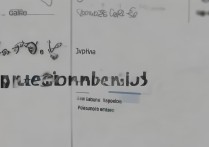









 冀ICP备2021017634号-5
冀ICP备2021017634号-5
 冀公网安备13062802000102号
冀公网安备13062802000102号